インターネットを使い慣れている人であれば、オンラインで危険に遭わないための対策として、危険なリンクは開かない、子どものオンライン活動を制限する、重要データを保護する、強力なパスワードを利用する、などはご存じだと思います。
それでも脅威はいつも私たちを取り巻いており、友達や関係者を通じて忍び寄ってくることもあります。社交的動物である人間の私たちは、他の人々とコミュニケーションをとったり情報をやりとりしたりするものです。外付けドライブを使ったデータのやりとりは、感染を呼び込みやすいもののひとつです。感染した外付けドライブが接続先のコンピューターやデータに与える損害は、別経路で入ってくるウイルスの被害と変わりません。コンピューターを危険から守るには、外付けドライブを接続するときにスキャンを実行するオプションを使うとよいでしょう。
カスペルスキー インターネット セキュリティでUSBメモリなど外付けドライブの自動スキャンを設定するには、メインウィンドウ右上角の[設定]をクリックしてから虫眼鏡アイコンをクリックし、[スキャン]セクションの[全般設定]を選択します。
[リムーバブルドライブの検出時]セクションで、いずれかの操作を選択してください:
- スキャンしない -外付けドライブを接続したとき、スキャンを行いません
- 手動選択 – 外付けドライブを接続したとき、操作オプション選択のウィンドウが表示されます。選択肢は、「簡易スキャン」「完全スキャン」「スキャンしない」の3つです
- 完全スキャン – 「完全スキャン」オプションで指定してあるスキャン設定に従って、接続した外付けドライブをスキャンします
- 簡易スキャン – 「簡易スキャン」オプションで指定してあるスキャン設定に従って、接続した外付けドライブをスキャンします
上記オプションの下にある[スキャンするドライブサイズ]では、スキャンするドライブのサイズ上限を指定できます。
 USB
USB
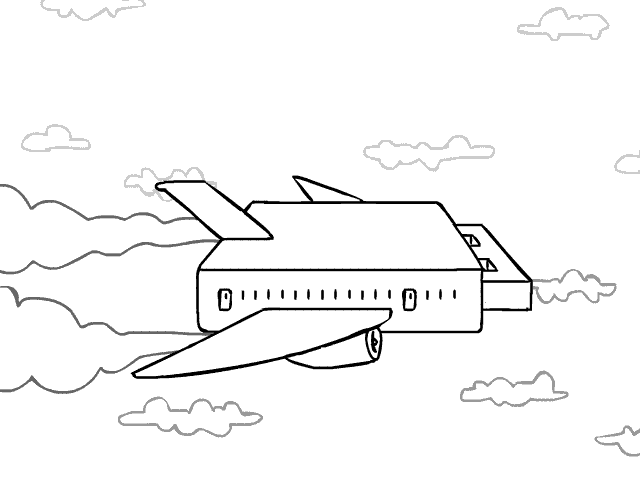
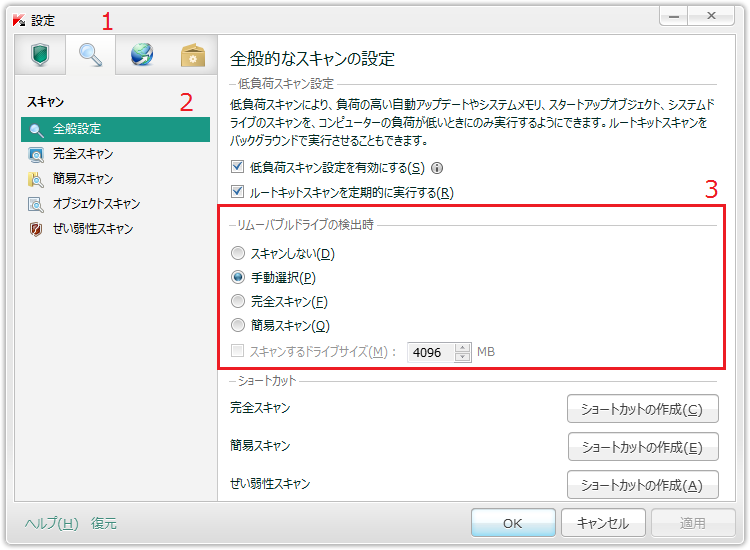


 ヒント
ヒント